PNG是一種流行於徽標和包含文本的圖像的文件格式。 由於它支持透明性,因此也通常在網站上使用。 許多用戶通常將不同的文件格式轉換為PNG,以便將它們用作網絡上的圖像。 用戶可能想要轉換的一件事是 PDF到PNG。 前者是流行用於文檔的文件格式。 但是,如果這些文檔包含要使用的重要圖像,則您可能希望將PDF轉換為PNG。
我們的指南將為您提供將PDF文件轉換為PNG格式的頂級工具。 這些工具的範圍從聯機工具到可以在計算機上安裝的獨立軟件。 我們將首先定義什麼是PNG和PDF。
文章指南第1部分。什麼是PDF和PNG文件?第2部分。如何在不損失質量的情況下將PDF轉換為PNG?第3部分。建議:在Mac上查找和刪除重複項部分4。 結論
第1部分。什麼是PDF和PNG文件?
PDF文件是指擴展名為.PDF的可移植文檔格式文件。 通常使用此文件類型來分發只能讀取的文檔,從而保留其頁面佈局。 PDF文件通常用於不同的文檔,包括電子書,用戶手冊,掃描的文檔和申請表等。 它是由Adobe在1990年代開發的。 有兩個目的是開發此文件格式的原因。
第一個目的是允許用戶在任何操作系統或硬件中打開文檔,而不必利用創建文檔的確切應用程序。 您只需要一個 讀取PDF文件的工具。 值得慶幸的是,這些天甚至Web瀏覽器都支持該格式。
PDF格式的第二個目的是確保每次啟動文件時文檔佈局看起來都相同。 PDF文件可以包括圖像,文本,超鏈接,嵌入的字體,交互式按鈕,視頻,表單等。
什麼是PNG照片?
另一方面, PNG文件 請參閱可移植網絡圖形。 這是一種利用無損壓縮的圖像文件格式。 它是替代GIF格式而開發的。 但是,它不支持動畫圖形。 PNG文件廣泛用於徽標和網站,因為與JPEG和其他圖像格式不同,PNG文件支持透明性。 例如,如果要將徽標放在背景或照片上,則可以使用PNG來確保徽標的空白部分是透明的。
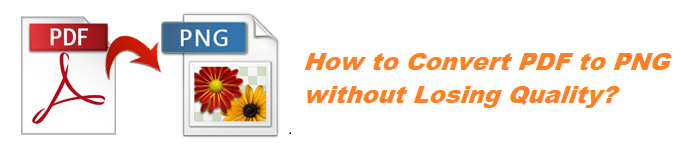
第2部分。如何在不損失質量的情況下將PDF轉換為PNG?
本部分將為您提供可用於將PDF轉換為PNG的頂級在線工具。 這些工具可以在線使用,因此可以在macOS和Windows計算機上使用。 因此,您只需要一個Web瀏覽器即可使其工作。 以下是一些您可以使用的頂級在線工具:
工具01:Smallpdf
這個基於Web的工具是完全免費的。 它允許您將PDF轉換為PNG和其他文件格式。 它具有很多功能。 其中包括拆分,合併和 將您的PDF壓縮為較小的文件大小。 其他功能包括制定甚至刪除PDF文件中的密碼。 使用Smallpdf可以做的一件令人驚奇的事情是能夠從Google雲端硬盤或Dropbox帳戶上傳文檔。 這樣可以確保文件中的信息得到安全保護。
工具02:HiPDF
該工具由Wondershare開發,是將PDF轉換為PNG的最佳工具之一。 您還可以使用它將PDF文件轉換為其他格式,包括Excel,其他圖像文件格式和PPT等。 除了這些轉換功能之外,您還可以將轉換後的文件恢復為原始的PDF格式。 另外,該工具易於理解和使用。 轉換過程僅需執行幾個不同的步驟。 輸出文件始終是高質量的。 最好的部分是它可以在不同的操作系統,瀏覽器和平台上運行。
工具03:贊扎爾
Zamzar是可在網絡上使用的轉換工具。 它也可以用於將PDF轉換為PNG和其他文件格式。 您用於轉換文件的每種類型的選項都放置在站點的主頁上。
這對用戶來說非常方便,因為您不必為了將PDF轉換為PNG格式而進行大量操作。 要使用它,您只需遵循以下步驟:
- 添加文件或將其拖放到基於Web的工具的界面。
- 之後,在“轉換為”下拉菜單中選擇PNG作為所需的格式作為輸出。
- 然後,您必須提供您自己的電子郵件地址,然後同意他們的服務條款。
- 最後,您可以單擊“立即轉換”以開始將PDF轉換為PNG。
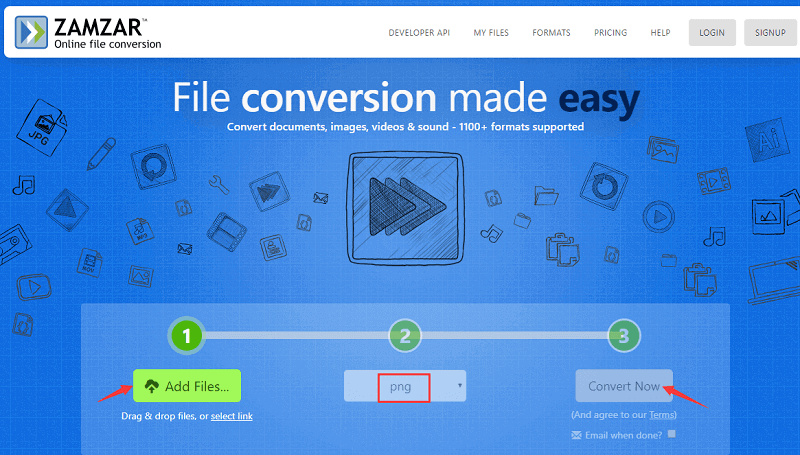
轉換過程將需要幾秒鐘到幾分鐘。 之後,您將收到一個下載文件的鏈接。 在這種情況下,您只需要下載從PDF轉換而來的PNG文件。
工具04:PDF到PNG
這是另一個完全免費的基於Web的工具。 特別是它可以幫助您將PDF轉換為PNG。 界面非常簡單,任何人,即使不是那些“高手”也能理解如何使用它。 輕鬆將PDF轉換為PNG,即可獲得高質量的結果。 輸出也可以分為各種PNG文件。 就簡單易用而言,PDF To PNG是最有力的競爭者。 這是因為您只需要訪問其網站,上傳文件並選擇PNG作為輸出格式即可。
該工具還可以批量轉換,最多允許您將20個不同的PDF文件轉換為PNG。 這節省了很多時間,因為您不必上載並等待轉換。 可以將這些轉換後的多個文件作為ZIP文件從站點中獲取。 或者,您可以將它們下載為不同的單個文件-這個過程可能非常繁瑣。
工具05:Convertio
這是一個非常好的基於Web的應用程序,與Zamzar相似,因為它可以將許多文件類型從一種格式轉換為另一種格式。 用戶能夠轉換各種文件類型,包括字體,音頻,圖像,視頻,電子書和文檔。 當然,您可以使用它輕鬆地將PDF轉換為PNG。 您只需將文件上傳到平台上,然後選擇所需的輸出文件格式。 然後,只需開始將這些文件轉換為所需的格式。
可以將新轉換的圖像文件上載到Google雲端硬盤和Dropbox帳戶並從中獲取。 這樣,您不必將本地文件從計算機鏈接到Convertio站點。
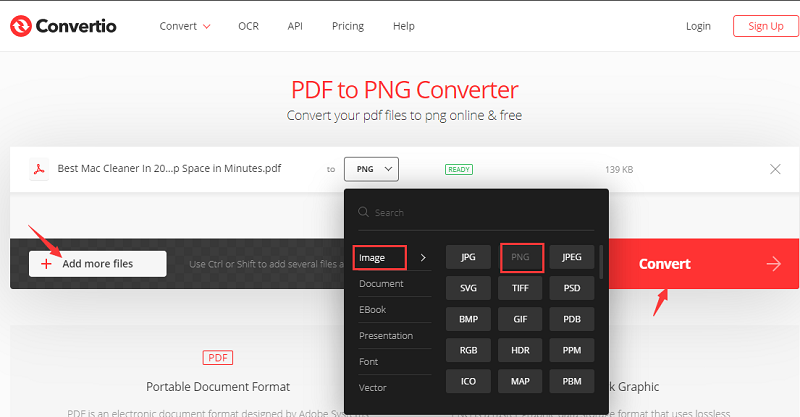
工具06:TalkHelper PDF轉換器
這是另一個可以幫助您轉換PDF文件的工具。 該免費平台使您可以將PDF文件轉換為包括PNG的圖像文件格式。 該界面對用戶來說非常簡單,允許您將PDF轉換為圖像文件,而無需進行繁瑣的過程。 您還可以以29.95位用戶1美元的價格獲得具有更多功能的整個軟件。
它是可用於將PDF文件轉換為PNG圖像格式的頂級工具之一,而無需花費很多不必要的步驟。 該工具由TalkHelper開發,非常易於使用。 該工具還可以通過拖放方式添加文件來進行批量轉換。 購買該工具後,您就有資格獲得終生的技術支持和產品升級。 它還具有30天退款保證。 如果您不滿意,將會全額退款。
工具07:ImagePrinter Pro
這是Code Industry開發的另一種離線工具,是我們的PDF到PNG轉換器列表中的佼佼者。 圖形界面易於理解,因此您不必為了使用該工具而經歷陡峭的學習過程。
您無需僅使用該工具就可以連接到Internet。 其整個系統可將PDF文件轉換為TIFF和PNG等格式。 您甚至可以選擇控制輸出格式和佈局。 例如,您可以旋轉,更改頁面大小,添加水印並根據需要選擇圖像質量。 這樣,您可以將輸出文件調整為所需的佈局。 我們唯一發現的缺點是它沒有針對macOS用戶的程序。
工具08:DocuFreezer
DocuFreezer是我們列表中的另一個PDF到PNG轉換工具。 這是在Windows操作系統上運行的出色工具。 將PDF文件轉換為PNG後,您會發現它看起來與原始文件相同。 轉換後不會發生質量損失。 通過在其網站上下載安裝文件可以正常工作。 之後,將其安裝在Windows計算機上。 即使不需要Internet連接,它也可以工作。 批量轉換可以輕鬆進行。 您甚至可以將文件拖放到界面上。
重要的是要知道該軟件支持同時處理許多文件。 因此,如果要將數百個PDF文件轉換為PNG格式,則對於該工具完全不是問題。 您還將注意到輸出文件始終是高質量的。
工具09:PS2PDF
此在線工具可作為基於Web的平台,使您可以輕鬆地將PDF轉換為PNG。 您只需將文件上傳到其基於Web的工具上,選擇轉換選項,然後開始轉換即可。 您還可以從Google雲端硬盤或 Dropbox帳戶。 該工具使用起來非常簡單。 並且,只需兩到三個步驟即可完成整個轉換過程。 處理過程很快,並且仍將轉換後的文件的質量保持為輸出或結果的質量。
第3部分。建議:在Mac上查找和刪除重複項
如果由於過多的複制,粘貼以及從一個文件夾到另一個文件夾的移動而導致計算機內文件重複,那麼您需要使用 iMyMac PowerMyMac的重複查找器工具。 這使您輕鬆 查找重複的文檔,圖像,視頻,音樂以及計算機上的其他文件類型。 這將幫助您釋放包括iMac,MacBook,MacBook Air和MacBook Pro在內的macOS計算機上的更多空間。 這可以加快Mac設備的速度並提高其性能。
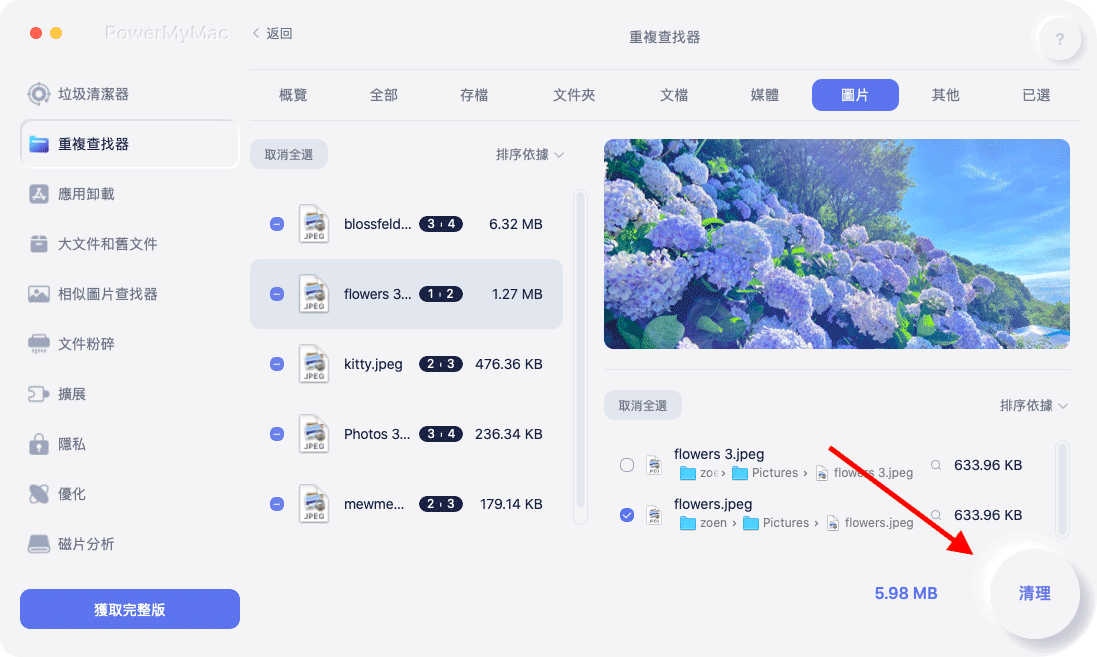
它可以按大小,時間和其他特徵顯示掃描結果。 您可以隨意使用該工具處理前500MB的數據。 而且,您可以以每年14.95美元的價格購買一台macOS設備。 如果您想要終身許可證,則只需花費$ 24.95。 五台Mac電腦的終身許可證費用為$ 44.95。 這是一個很大的節省!
該工具是100%安全的,並承諾它將僅刪除可以安全刪除的文件。 在實際刪除文件之前,您甚至可以詳細檢查文件。 如果您發現軟件問題,可以使用技術支持團隊來幫助您。 此外,還有30天的退款保證。
部分4。 結論
本指南是您真正需要的最終文章,因為我們為您提供了XNUMX種不同的工具來幫助您將PDF轉換為PNG。 這些工具的範圍從基於網絡的聯機工具到可以在計算機上安裝的脫機軟件。 您已經註意到,大多數這些工具都可以將PDF文件轉換為不同類型的圖像。 當然,我們專注於將其轉換為PNG文件格式。 這些工具使您可以將這些PDF文件高質量地轉換為PNG,而不會導致質量損失。
而且,如果您發現由於所有這些轉換過程而有大量重複文件,則可以使用iMyMac PowerMyMac的Duplicate Finder。 該工具可以幫助您在系統中找到重複的文件。 您可以刪除這些冗余文件,以節省macOS計算機上的空間並提高其性能。 抓 iMyMac PowerMyMac 今天,請注意效率的差異!



